Sony VPL-CX6 User Manual Page 1
Browse online or download User Manual for Unknown Sony VPL-CX6. Sony VPL-CX6 Istruzioni per l'uso
- Page / 68
- Table of contents
- BOOKMARKS




- Data Projector 1
- Merkmale und 4
- Funktionen 4
- Sicherheitsmaßnahmen 4
- Zu dieser 4
- Bedienungsanleitung 4
- Verwenden eines 5
- Memory Sticks 5
- Verwenden eines Memory Sticks 6
- Hinweis zu MagicGate 7
- Hinweis zum Formatieren von 8
- Bilddaten 8
- Zugriffsanzeige 8
- Arbeiten mit dem Memory Stick 9
- Arbeiten mit MS Home 10
- — Präsentations-Viewer 11
- Anzeigen der Folie 13
- Anzeigen einer Bilddatei — 14
- Bildbetrachter 14
- : Filmsymbol 15
- Digikam-Modus 16
- Wiedergeben einer Filmdatei 18
- Der Movie Player erscheint 20
- Arbeiten mit der Bilddatei 21
- Drehen einer Bilddatei 24
- Löschen einer Bilddatei 24
- Sortieren der Bilddateien 25
- Nützliche Einstellungen 27
- Hinweise 28
- Automatisches Starten einer 29
- Anzeigen von Memory Stick 31
- Informationen 31
- Die Formatierung beginnt 32
- Störungsbehebung 33
- Sommario 37
- Caratteristiche 38
- Precauzioni 38
- Informazioni sul 38
- Utilizzo di una 39
- Memory Stick 39
- Utilizzo di una Memory Stick 40
- Panoramica 41
- Spia di accesso 42
- Uso della Memory Stick 43
- Presentation1 44
- No.: 1/1234 44
- Dimen: 1024x768 44
- Diapositive per presentazioni 45
- — Presentazione 45
- Presentation2 46
- No.: 1/1234 46
- — Visualiz. Immagine 48
- (Continua) 49
- File: SPJP0001.JPG 50
- Data: 15.LUG.2003 12:34 50
- No.: 1/1234 51
- Dimen: 1024x768 51
- 3 Premere il tasto ENTER 52
- Schermo pieno 53
- Informazioni 57
- Protezione di file importanti 58
- Impostazioni utili 61
- — Esec auto 62
- Capacità 64
- Capacità: 123.3MB 65
- Usata: 30.8MB 65
- Soluzione dei problemi 66
- Printed in Japan 68
Summary of Contents
4-095-441-21(1) 2003 Sony CorporationBedienungsanleitung für Memory StickIstruzioni per l’uso della Memory StickVPL-CX6Data ProjectorDEIT
DE 10Arbeiten mit MS HomeDer Anfangsbildschirm für den Memory Stick ist MS Home. Mit MSHome können Sie Funktionen einstellen und ausführen (z. B. den
11 DEAnzeigen der FolieFolienmaterial für eine Präsentation— Präsentations-ViewerMit Projector Station for Presentation können Sie Microsoft PowerPoin
DE 12Folienmaterial für eine Präsentation — Präsentations-Viewer3 Wählen Sie „Präsent.-Viewer“, und drücken Sie die Taste ENTER.4 Wählen Sie „Inhalt a
13 DEAnzeigen der FolieWechseln des DateianzeigemodusSie können eine einzige Bilddatei (Modus „Normal“) oder Miniaturansichtenvon Bilddateien (Modus „
DE 14Anzeigen einer Bilddatei —BildbetrachterSie können eine Bildschirmpräsentation mit DCF-kompatiblenStandbilddateien im JPEG-Format, die mit einer
15 DEAnzeigen der Folie3 Wählen Sie „Bildbetrachter“, und drücken Sie die Taste ENTER.Miniaturansichten der Bilddateien im ausgewählten Ordner erschei
DE 16 Anzeigen einer Bilddatei — Bildbetrachter5 Wählen Sie mit der Taste m oder M den aktuellen Ordner aus, unddrücken Sie die Taste ,, um das Menü z
17 DEAnzeigen der Folie9 Stellen Sie die Option ein, und drücken Sie die Taste ENTER.10Wählen Sie „Ausführen“, und drücken Sie die Taste ENTER.So führ
DE 18,: Folien werden in Vorwärtsrichtung angezeigt. DieBildschirmpräsentation endet bei der letzten Bilddatei.<: Folien werden in Rückwärtsrichtun
19 DEAnzeigen der Folie3 Drücken Sie die Taste ENTER.4 Wählen Sie „Ausführen“, und drücken Sie die Taste ENTER.So führen Sie die Bildschirmpräsentatio
DE 2
DE 20So lassen Sie einen Film in voller Größe wiedergebenWählen Sie „Volle Größe“, und drücken Sie die Taste ENTER.Das Bild wird vergrößert und auf de
21 DEEinstellen/Anzeigen der BilddateiArbeiten mit der BilddateiWenn Sie mit der Bilddatei arbeiten wollen, rufen Sie den Indexbildschirmauf (siehe Se
DE 22Indexbildschirm einer StandbilddateiWählenPräsentat.OptionInhalt ausw.MS HomeBildbetrachterNr.: 1/1234Größe: 1024x768Datei: SPJP0001.JPG
23 DEEinstellen/Anzeigen der BilddateiIndexbildschirm einer in voller Größe angezeigten StandbilddateiNr.: 1/1234Größe: 1024x768Datei: SPJ
DE 24Schützen einer wichtigen DateiWählen Sie die zu schützende Datei aus, und setzen Sie „Schutz“ auf „Ein“oder „Alle ein“. Wenn eine Datei geschützt
25 DEEinstellen/Anzeigen der BilddateiDie Informationen werden unten auf dem Bildschirm angezeigt. Wenn keineInformationen angezeigt werden sollen, wä
DE 26HinweisBei einer an einem Computer bearbeiteten Bilddatei kann sich das angezeigteDatum vom Bearbeitungsdatum unterscheiden.Anzeigen von ausschli
27 DENützliche EinstellungenAnzeigen ausschließlich der Bilddateien, die miteiner digitalen Kamera aufgezeichnet wurdenDas Gerät kann aus allen Bildda
DE 28Hinweise• Diese Funktion steht nicht zur Verfügung, wenn mehr als 2000Bilddateien, die mit einer digitalen Kamera aufgezeichnet wurden, aufeinem
29 DENützliche EinstellungenAutomatisches Starten einerPräsentation — Autorun-FunktionWenn der Memory Stick mit einer Bilddatei, für die mit Projector
3 DEDEInhaltÜbersichtMerkmale und Funktionen ...4Sicherheitsmaßnahmen ...4Zu dieser Bedienungsanleitung ...4V
DE 30Projizieren einer ausgewählten Dateibeim Einschalten des Geräts — StartBeim Einschalten des Geräts wird die ausgewählte Bilddatei etwa 30Sekunden
31 DEArbeiten mit einem Memory StickAnzeigen von Memory Stick-InformationenSie können den Typ sowie die verbrauchte und noch verbleibende Kapazitätdes
DE 32 Formatieren eneines Memory SticksFormatieren eines Memory SticksWenn ein Memory Stick nicht verwendet werden kann, formatieren Sie ihnmit dem Pr
33 DESonstigesStörungsbehebungWenn beim Arbeiten mit MS Home ein Problem auftritt, schlagen Sie bitte in derfolgenden Tabelle nach. Sollte die Störung
DE 34Hinweis zu FehleranzeigenWenn eine der folgenden Anzeigen erscheint, erstellen Sie das Präsentationsmaterial mitProjector Station for Presentatio
35 DESonstigesMeldungMemory Stick gesperrtMemory Stick-FehlerFalscher Memory Stick -typeFormattehlerDateifehlerNur-Lese-SpeicherZugriff verweigertAbhi
IT 2
IT3 ITSommarioPanoramicaCaratteristiche ...4Precauzioni ...4Informazioni sul p
IT 4BPanoramicaCaratteristicheDurante la memorizzazione di materiale perpresentazioni convertito tramite ProjectorStation for Presentation (software i
5 ITPanoramicaUtilizzo di unaMemory StickInformazioni sulle Memory StickLe Memory Stick sono un supporto diregistrazione IC nuovo, compatto, portatile
DE 4BÜbersichtMerkmale undFunktionenWenn Sie das mit der mitgeliefertenSoftware Projector Station for Presentationkonvertierte Präsentationsmaterial o
IT 6Utilizzo di una Memory StickNota sulla capacità di memoria diMemory Stick PROLe funzioni di Memory Stick PROvariano in base a/dipendono dallaproge
7 ITPanoramica- Il display degli errori mostraesclusivamente le informazionirelative alla memoria selezionata.Dopo che è stata selezionata, ognimemori
IT 8tramite il personal computer, è necessarioformattarla di nuovo su questo apparecchio.Si noti che in questo caso, verrannocancellati tutti i dati m
9 ITInstallazioneUso della Memory StickInserire la Memory Stick nell’apposito alloggiamento sul lato delproiettore.Per rimuovere la Memory StickQuando
IT 10Funzionamento del menu Home MSLa schermata iniziale di impostazione del menu MS è rappresentata dal menuHome MS. Il menu Home MS viene utilizzato
11 ITVisualizzazione di diapositiveDiapositive per presentazioni— PresentazioneÈ possibile eseguire una visualizzazione in serie utilizzando i file di
IT 12Diapositive per presentazioni — Presentazione3 Selezionare “Presentazione”, quindi premere il tasto ENTER.4 Selezionare “Sel. cont”, quindi preme
13 ITVisualizzazione di diapositiveDiapositive per presentazioni — PresentazioneAttivazione del modo di visualizzazione dei fileÈ possibile visualizza
IT 14Visualizzazione di un file di immagini— Visualiz. ImmagineLa visualizzazione in serie può venire effettuata utilizzando file di fermiimmagine (co
15 ITVisualizzazione di diapositive3 Selezionare “Visualiz. Immagine”, quindi premere il tasto ENTER.Vengono visualizzate le miniature dei file di imm
5 DEÜbersichtVerwenden eines Memory Sticks• Microsoft und PowerPoint sindeingetragene Warenzeichen oderWarenzeichen der Microsoft Corporation inden US
IT 16 Visualizzazione di un file di immagini — Visualiz. Immagine5 Selezionare la cartella corrente utilizzando il tasto M o m, quindi premereil tasto
17 ITVisualizzazione di diapositivePer eseguire la presentazione diapositiveSe la voce “Imm. succ.” nell’impostazione della visualizzazione in serie è
IT 18Esecuzione immediata della visualizzazione in seriePoiché le impostazioni vengono memorizzate anche in caso di modificadell’ingresso dopo le impo
19 ITVisualizzazione di diapositivePer eseguire la presentazione diapositivePremere i tasti indicati di seguito.,: per visualizzare la diapositiva suc
IT 20Per effettuare la riproduzione a schermo pienoSelezionare “Schermo pieno”, quindi premere il tasto ENTER.L’immagine viene visualizzata sull’inter
21 ITRegolazione/Visualizzazione dei file di immaginiBRegolazione/Visualizzazione dei file di immaginiOperazioni con file di immaginiPer utilizzare il
IT 22Schermata di indice di un file di fermi immagineSelez.Vis in serOpzioneSel. contHome MSVisualiz. ImmagineNo.: 1/1234Dimen: 1024x768File: S
23 ITRegolazione/Visualizzazione dei file di immaginiSchermata di indice di un file di fermi immagini a schermo pienoNo.: 1/1234Dimen: 1024x768
IT 24Protezione di file importantiDopo avere selezionato il file che si desidera proteggere, impostare “Prot.” su“Att.” o “Tut. Att.”. Se un file è pr
25 ITRegolazione/Visualizzazione dei file di immaginirelative al file di immagini, selezionare “Att.”. Le informazioni vengonovisualizzate nella parte
DE 6 Verwenden eines Memory Sticks• Wenn Sie einen Memory Stick Duomit dem Projektor verwenden, müssenSie den Memory Stick Duo immer inden gesondert e
IT 26ENTER.NotaPer un file di immagini elaborato mediante un computer, è possibile che ladata visualizzata non corrisponda a quella dell’aggiornamento
27 ITImpostazioni utiliBImpostazioni utiliVisualizzazione dei soli file di immagini registratimediante una macchina fotografica digitaleL’apparecchio
IT 28Avvio automatico di una presentazione— Esec autoQuando la Memory Stick contenente il file di immagini per cui è stataimpostata la funzione Esec a
29 ITFunzionamento della Memory StickProiezione di un file selezionato con l’apparecchio attivato — AvvioProiezione di un file selezionato conl’appare
IT 30BFunzionamento della Memory StickVisualizzazione delle informazionirelative alla Memory StickÈ possibile visualizzare il tipo, nonché la capacità
31 ITAltroFormattazione mediante di unaMemory StickSe non è possibile utilizzare una Memory Stick, formattarla medianteproiettore.Durante la formattia
IT 32Soluzione dei problemiIn caso di problemi con il menu Home MS, controllare quanto segue. Se il problemapersiste, consultare il rivenditore Sony p
33 ITAltroInformazioni sulle indicazioni a schermoSe sullo schermo appare una delle seguenti indicazioni, creare di nuovo il materiale dipresentazione
IT 34Printed in JapanMessaggioImpossibile riprodurreRiproduzione impossibileMemory Stick bloccataErrore Memory StickErrore tipo Memory StickErrore for
7 DEÜbersicht• Überprüfen Sie die Speicherauswahl amMemory Stick, bevor Sie ihn in denMemory Stick-Einschub eineskompatiblen Geräts einsetzen.• Wenn S
DE 8• Schützen Sie den Memory Stick vorStößen, verbiegen Sie ihn nicht, undlassen Sie ihn nicht fallen.• Zerlegen Sie den Memory Stick nicht,und nehme
9 DEVorbereitungenArbeiten mit dem Memory StickSetzen Sie den Memory Stick in den Memory Stick-Einschub an derSeite des Projektors ein.So nehmen Sie d
More documents for Unknown Sony VPL-CX6


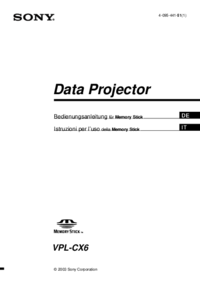


 (2 pages)
(2 pages) (116 pages)
(116 pages)
 (14 pages)
(14 pages) (148 pages)
(148 pages)
 (2 pages)
(2 pages)

 (1 pages)
(1 pages) (132 pages)
(132 pages) (92 pages)
(92 pages)







Comments to this Manuals